あなたはあるという事実を知っているかもしれませんWindows Phone UIの外観の複製にのみ焦点を当てたAndroidホームスクリーンの代替アプリがたくさんあります。ただし、同じものを楽しみたい場合は 地下鉄 本格的なWP7ランチャーを使用せずにAndroidのホーム画面に表示される最新のUIスタイルのタイル? リアルウィジェット Android向けのカスタマイズ可能なウィジェットですそれぞれがお気に入りのアプリ、システムショートカット、電源の切り替え、ウィジェットなどに瞬時にアクセスできる複数のタイルで構成されるホーム画面。ウィジェットがスポーツするアイテムを十分に制御できます。各タイルには、カスタムサイズ、アイコン、ショートカット、背景の種類、および全体的なレイアウトを指定するオプションがあります。お気に入りの連絡先の情報カードからサードパーティのアプリまで、好きなアイテムや好きな番号から選択できます。
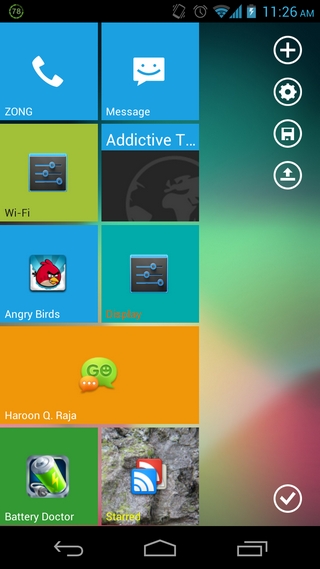

かなり「ライブ」ではありませんが、Real WidgetのタイルWindows Phoneが感じるAndroidホームスクリーンを提供するのに十分です。デフォルトでは、電話とメッセージングの2つのタイルだけで遊ぶことができます。ただし、 + ウィジェットへのアイテムの追加を開始するボタン。 前述のとおり、アプリのショートカット、アプリのホーム画面ウィジェット、システム設定、ブックマーク、連絡先カード、その他のショートカットを選択できるため、提供される選択肢の選択肢は非常に幅広いです。追加された各アイテムは、外観上変更可能な個別のタイルとしてウィジェットに表示されます。
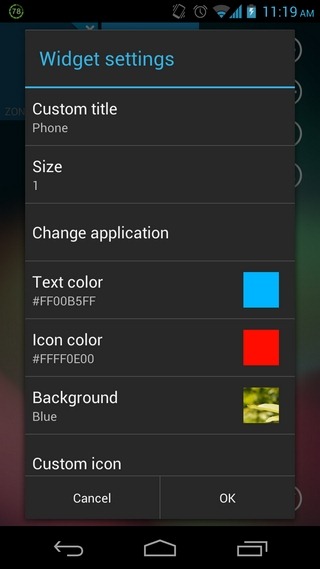

タイルの外観を変更するには、単にタップして中央の設定ボタンを押してカスタマイズ画面に移動します。ここから、タイルのタイトル、サイズ(大/小)、テキストの色、アイコンの色、背景(カスタムの色または画像)、カスタムのアイコンを変更できます。また、長押しして目的の位置にドラッグすることで、タイルの位置を別の位置と交換するオプションもあります。ウィジェットのコンテンツとレイアウトに満足したら、保存ボタンを押してから、右下のボタンを押します。ウィジェットを後で変更する必要があると感じた場合は、アプリの引き出しからリアルウィジェットを起動してヒットする必要があります 既存のウィジェットを変更します。
Real Widgetのもう1つの便利な側面を次に示します。各一度使用したレイアウトは自動的にキャッシュされ、復元ボタンを押して必要なインスタンスを選択するだけで、いつでも呼び出すことができます。アプリのグローバルレイアウト設定(テキストの色、アイコンの色、背景)を調整するには、右側の設定ボタンを押します。スマートフォンでは、ウィジェットは垂直方向に拡大しますが、タブレットでは、ウィジェットは水平方向に拡大します。 Galaxy Nexusでアプリを使用した後、特にウィジェットが水平サイズ変更をサポートしている場合、右側の余分なスペースをより有効に使用できると感じました。残念ながら、Real Widgetには当てはまりません。
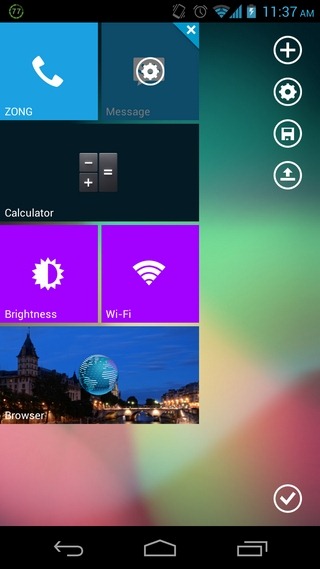

Real WidgetはGoogle Playストアで入手できますLite(無料)および$ 1.03バリアントとして。 Liteバージョンは、ほとんどすべてのシステムショートカットやアプリショートカットからカスタムタイルを作成するのに適していますが、前述の標準のPhoneウィジェットとMessagingウィジェット以外の従来のウィジェットにはアクセスできません。デバイス上の他のすべてのウィジェットを使用するには、フルバージョンのReal Widgetを使用する必要があります。
Real Widgetには、Lite(無料)と$ 1の両方があります。Google Playストアの両方の03バリアントであり、Android 4.0 Ice Cream Sandwich以降を実行しているデバイスをサポートします。お使いのデバイスがAndroid 4.1 Jelly Beanをロックしている場合は、一度再起動して確認する必要があります リアルウィジェット ウィジェットドロワーのオプション。
Android用Real Widget Liteをダウンロード(無料)
Real Widget for Androidのダウンロード(有料)













コメント